Добавете нова страница в документа MS Word
Необходимостта от добавяне на нова страница в документ на Microsoft Office Word не се случва много често, но когато това е необходимо, не всички потребители разбират как да го направят.
Първото нещо, което ви се струва, е да поставите курсора в началото или в края на текста, в зависимост от страната, от която искате да излезе празен лист, и натиснете "Enter", докато се появи новата страница. Решението е, разбира се, добро, но със сигурност не е най-точното, особено ако искате да добавите няколко страници наведнъж. Как да добавите правилно нова страница (страница) в Word, ще опишем по-долу.
съдържание
Добавяне на празна страница
В MS Word има специален инструмент, с който можете да добавите празна страница. Всъщност това е начина, по който се нарича. За тази цел следвайте инструкциите по-долу.
1. Кликнете с левия бутон на мишката в началото или края на текста, в зависимост от това къде искате да добавите нова страница - преди или след съществуващия текст.
2. Отидете в раздела "Вмъкване" , където в групата "Страници" намерете и кликнете върху бутона "Празна страница" .
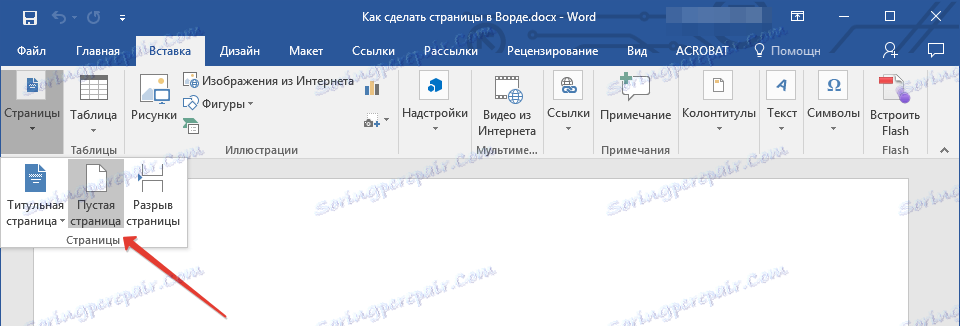
3. Ще се добави нова, празна страница в началото или края на документа, в зависимост от това къде се нуждаете.
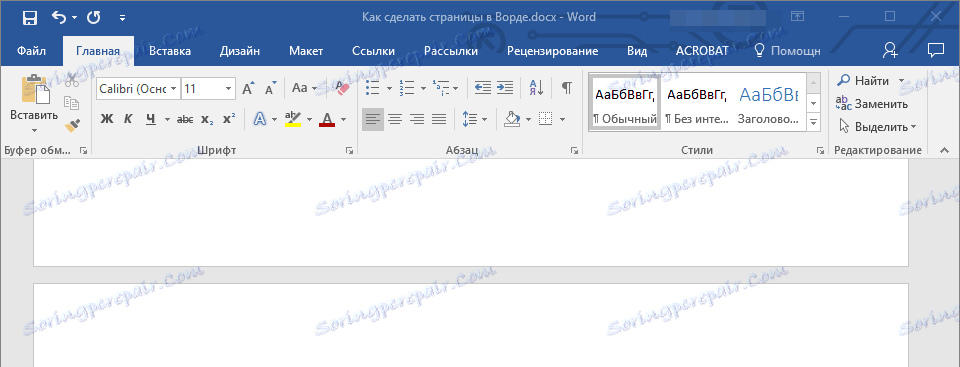
Добавяне на нова страница чрез вмъкване на пауза
Създаването на нов лист в Word може също да използва прекъсване на страницата, особено, тъй като може да се направи още по-бързо и по-удобно, отколкото да се използва инструмента Blank Page . Трите, имаш нужда от по-малко кликвания и натискания на клавиши.
Вече пишехме как да вмъкнем прекъсване на страницата, по-подробно можете да прочетете за него в статията, връзката с която е представена по-долу.
Урокът: Как да направите прекъсване на страницата в Word
1. Поставете курсора на мишката в началото или в края на текста, преди или след което искате да добавите нова страница.
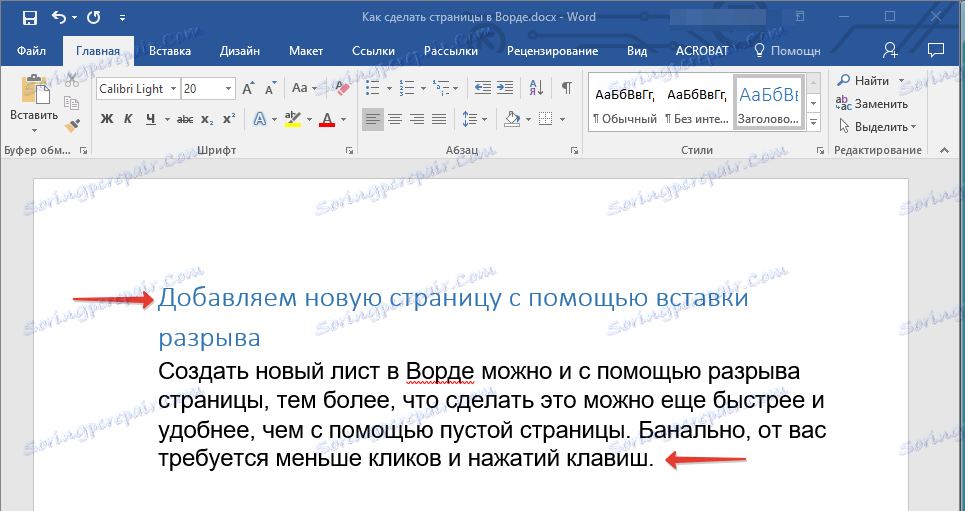
2. Натиснете "Ctrl + Enter" на клавиатурата.
3. Преди или след текста ще се добави прекъсване на страницата, което означава, че ще бъде добавен нов, празен лист.
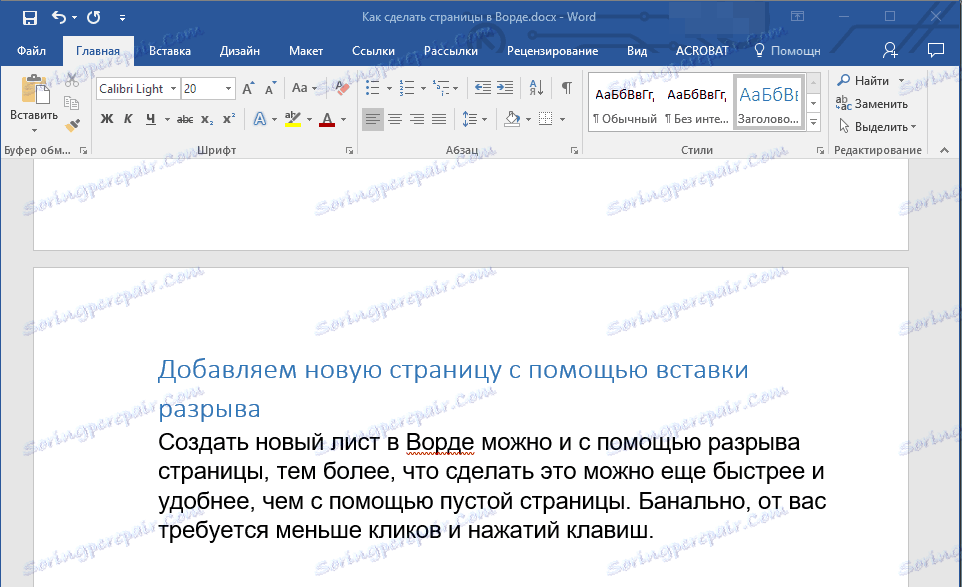
Това може да бъде завършено, защото сега знаете как да добавите нова страница в Word. Желаем Ви само положителни резултати в работата и обучението, както и успех в усвояването на програмата Microsoft Word.